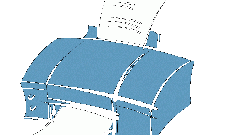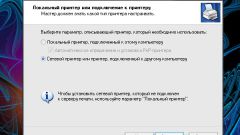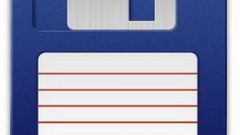Инструкция
1
Нажмите на самом принтере кнопку «Отмена» или в диалоговом окне, всплывшем на вашем экране. Это самый просто способ удалить документ из очереди. Но как вы сами понимаете, самый простой способ не всегда является самым результативным, поскольку далеко не все модели принтеров имеют кнопку непосредственной отмены печати. Однако если с помощью этого вы решили свою проблему, к другим средствам прибегать уже не следует.
2
Отключите питание вашего принтера. Это действие нужно произвести в том самом случае, если принтер не оснащен кнопкой «Отмена». Выключите тумблер, расположенный на лицевой или же на задней панели вашего принтера. Как и в предыдущем случае, данная операция не является решением всех проблем, однако это достаточно действенный вариант, чтобы убрать документ из очереди на печать.
3
Запустите команду выполнить в меню кнопки «Пуск». Введите в диалоговом окне команду control printers и подтвердите ее выполнение, нажав кнопку «Ок». Перед вами появится окно. Найдите в нем значок принтера. Данная иконка будет содержать название вашего печатного устройства, указанного в списке вашей операционной системе. Кликните на этой иконке правой кнопкой мыши и выберите пункт «Открыть». Перед вами появится окно. Найдите столбик «Документ» и выберите в нем задание, отправленное на принтер, которое вы бы хотели отменить. Для этого кликните на выбранном задании правой кнопкой мыши и в появившемся перечне действий выберите пункт «Отмена».
4
Чтобы удалить все документы из очереди на печать, выберите в меню принтера команду «Очистить очередь печати». Эта процедура самая действенная, но как вы уже успели убедиться, является наиболее трудоемкой. Поэтому если манипуляции, описанные в предыдущих пунктах, не принесли ожидаемых результатов, прибегайте к вышеописанной очередности действий.
Видео по теме
Полезный совет
При использовании сетевого принтера не редко случается, что для совершения определенных манипуляций нужны права администратора. Если у вас их нет, придется звать соответствующего работника вашей фирмы.